Grabación |
Grabación de vídeos en modo Auto Inteligente |
Si se utiliza el modo Auto Inteligente, se pueden realizar grabaciones sin tener en cuenta los ajustes.
Antes de grabar una escena importante, se recomienda realizar una grabación de prueba.
- 1
- 2
- 3
- 4

Abra la cubierta de la lente.
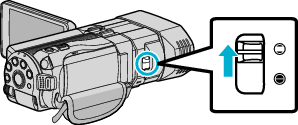

Abra el monitor LCD y seleccione el modo vídeo.

Aparece el icono de modo ![]() .
.

Compruebe que el modo de grabación sea  Auto Inteligente.
Auto Inteligente.
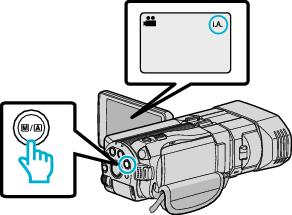
Si el modo es ![]() Manual, presione el botón
Manual, presione el botón ![]() /
/ ![]() para cambiar a
para cambiar a ![]() Auto Inteligente.
Auto Inteligente.
El modo cambia entre Auto Inteligente y Manual cada vez que se presiona.

Inicie la grabación.
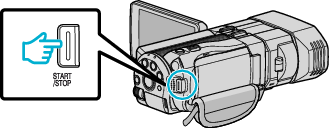
Presione nuevamente para detener la grabación.
Indicaciones durante la grabación de vídeo
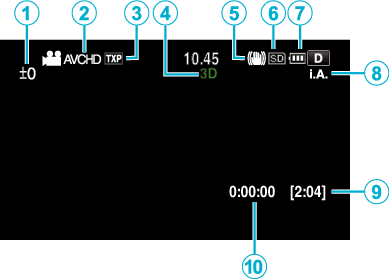
| Icono en pantalla | Descripción | |
|---|---|---|
 |
Valor de ajuste de paralaje (sólo modo 3D) |
Muestra el valor ajustado cuando se realiza el ajuste del paralaje en forma manual. |
 |
FORM. GRAB. VÍDEO 3D(sólo modo 3D) |
Muestra el formato de grabación para la grabación de vídeo en 3D. |
 |
Calidad de vídeo |
Muestra el icono del ajuste “CALIDAD DE VÍDEO” seleccionado en el menú de grabación. |
 |
Modo 3D/2D |
Muestra el modo de grabación actual en 3D o 2D. Aparece “3D” durante la grabación en 3D, y aparece “2D” durante la grabación en 2D. |
 |
Estabilizador de imágenes |
Muestra el icono del ajuste “DIS” seleccionado en el menú de grabación. |
 |
Grabación de soportes |
Muestra el icono de los medios en los que se graban los vídeos. |
 |
Indicador de batería |
Muestra la carga restante aproximada de la batería. |
 |
Modo de grabación |
Muestra el modo actual de grabación de |
 |
Tiempo restante de grabación |
Muestra el tiempo restante para la grabación del vídeo. |
 |
Contador de escenas |
Muestra el tiempo transcurrido del vídeo que se está grabando actualmente. |
Escenas de Auto Inteligente
| Icono en pantalla | Descripción |
|---|---|
| |
Captura la piel de forma hermosa. |
| |
Permite que las personas sean capturadas con naturalidad. |
| |
Enfoca a larga distancia y captura una imagen bien definida con colores vívidos. |
| |
Graba con ruido mínimo en la imagen general. |
| |
Permite que las escenas nocturnas sean capturadas con precisión y con ruido mínimo en la imagen general. |
| |
Evita que los colores se atenúen incluso cuando se graba en un entorno claro. |
| |
Graba mientras enfoca un objeto cercano. |
| |
Reproduce el color verde de los árboles vívidamente. |
| |
Reproduce los colores brillantes del atardecer con naturalidad. |
| |
Establece los ajustes de modo que el sujeto no se vea demasiado oscuro debido a la contraluz. |
| |
Permite que las personas sean capturadas con naturalidad y con ruido mínimo en la imagen general. |
| |
Graba mientras enfoca un objeto cercano incluso en un entorno oscuro. |
Nota
- Las escenas pueden detectarse de acuerdo con las condiciones de filmación y se ajustan automáticamente en modo Auto Inteligente.
- Es posible que algunas funciones no operen de forma correcta según las condiciones de filmación.
Botones de funcionamiento para la grabación de vídeo
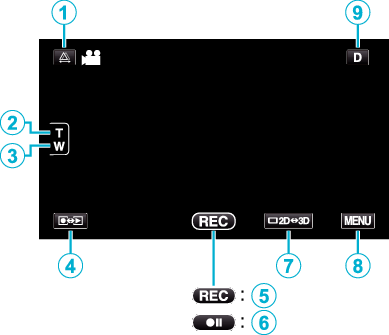
| Botón de funcionamiento | Descripción | |
|---|---|---|
 |
Ajuste de paralaje |
Ajusta el efecto 3D cuando las imágenes en 3D aparecen en el monitor LCD. |
 / /  |
T/W Zoom |
Permite realizar las mismas funciones que la palanca del zoom. |
 |
Modo grabación/reproducción |
Alterna entre los modos grabación y reproducción. |
 / /  |
Inicio de grabación |
Funciona como el botón START/STOP. |
 |
Visualización 3D/2D del monitor LCD |
Cambia la visualización en el monitor LCD entre 3D y 2D. La imagen será grabada en 3D aún si la visualización en el monitor LCD se encuentra configurada en 2D. |
 |
MENU |
Muestra los numerosos menús de grabación de vídeo. |
 |
Botón de visualización |
Algunas visualizaciones desaparecen luego de aproximadamente 3 segundos. Pulse el botón Pulse y mantenga pulsado el botón |
Ajustes útiles para la grabación
Cuando “DESCONEXIÓN AUTOM.” se ajusta en “ON”, esta unidad se apaga automáticamente para conservar energía cuando no se utiliza durante 5 minutos. (solo cuando se utiliza la batería)
Si “PRIOR. TOQUE AE/AF” se ajusta en “RASTREO DE CARA”, esta unidad detecta rostros y ajusta automáticamente su brillo y enfoque para grabar los rostros con mayor claridad.
Precaución
- No exponga la lente a la luz solar directa.
- No utilice esta unidad bajo la lluvia, nieve o en sitios con alto porcentaje de humedad, como en el baño.
- No utilice esta unidad en lugares sujetos a la humedad o polvo excesivos así como en sitios expuestos directamente al vapor o humo.
- Cuando la luz de acceso se ilumina, no extraiga la batería, el adaptador de CA ni la tarjeta SD. Es posible que los datos grabados no puedan leerse.
- Realice una copia de seguridad de los datos importantes grabados.
Se recomienda copiar todos los datos importantes grabados a un DVD u otro medio de grabación de almacenamiento.
JVC no se responsabiliza por las pérdidas de datos.
Nota
- Antes de grabar una escena importante, se recomienda realizar una grabación de prueba.
- Compruebe el tiempo restante de grabación en el medio antes de iniciar la filmación. Si no hay suficiente espacio, mueva (copie) la información a una computadora o disco.
- ¡No olvide realizar copias después de la grabación!
- La grabación se detiene automáticamente porque no puede durar 12 o más horas consecutivas, según las especificaciones
(es posible que pasen unos segundos hasta que la grabación se reinicie). - En caso de grabaciones prolongadas, el archivo se divide en dos o más archivos si el tamaño excede los 4 GB.
- Puede conectar esta unidad al adaptador de CA para grabar durante muchas horas en interiores.
- El número máximo de archivos que puede grabarse en el mismo medio es 9.999 para vídeo e imágenes fijas MP4 respectivamente.


 .
.